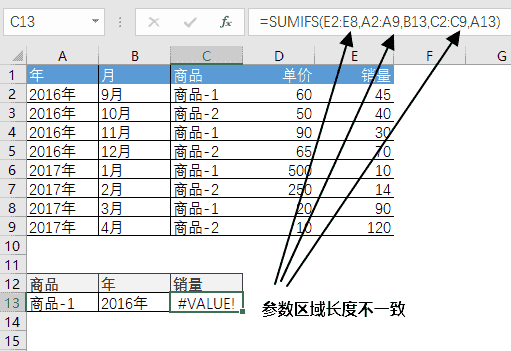返回
快捷键与快捷方式总结大全
前端
2023-09-27 20:15:37
在数字世界中,精通快捷键和快捷方式至关重要,因为它可以极大地提高我们的效率。无论是导航操作、文本编辑还是应用程序使用,快捷键都是释放我们生产力潜能的秘密武器。
本文汇总了广泛使用的快捷键和快捷方式,涵盖各种操作系统、应用程序和文件管理任务。
终端快捷方式
-
打开终端:
- Windows:Win + R,输入“cmd”
- macOS:Command + 空格,输入“终端”
- Linux:Ctrl + Alt + T
-
导航:
- 上箭头:上一条命令
- 下箭头:下一条命令
- Tab:自动补全
- Esc:清除当前行
-
命令:
- ls:列出目录内容
- cd:切换目录
- mkdir:创建目录
- rmdir:删除空目录
- cat:查看文件内容
- grep:搜索文本
常用快捷键
通用快捷键
- 复制: Ctrl + C
- 粘贴: Ctrl + V
- 剪切: Ctrl + X
- 撤消: Ctrl + Z
- 重做: Ctrl + Y
- 保存: Ctrl + S
Windows 快捷键
- 打开开始菜单: Windows 键
- 最小化窗口: Alt + 空格键,N
- 最大化窗口: Alt + 空格键,X
- 切换应用程序: Alt + Tab
macOS 快捷键
- 打开应用程序: Command + 空格键
- 关闭窗口: Command + W
- 隐藏应用程序: Command + H
- 显示桌面: F11
文件管理快捷方式
- 创建新文件: Ctrl + N
- 打开文件: Ctrl + O
- 保存文件: Ctrl + S
- 另存为: Ctrl + Shift + S
- 删除文件: Delete 键
- 重命名文件: F2 键
应用程序快捷方式
- Microsoft Word:
- 加粗:Ctrl + B
- 斜体:Ctrl + I
- 下划线:Ctrl + U
- Google Chrome:
- 新标签页:Ctrl + T
- 关闭标签页:Ctrl + W
- 浏览历史记录:Ctrl + H
- Adobe Photoshop:
- 放大:Ctrl + +
- 缩小:Ctrl + -
- 裁剪工具:C 键
自定义快捷键
许多应用程序允许用户自定义快捷键。这对于优化工作流程并适应个人偏好非常有用。请参阅特定应用程序的文档以获取有关自定义快捷键的说明。